Izveidojiet un pārvaldiet iekurt Fire mūzikas atskaņošanas sarakstus
Lai palīdzētu sakārtot dziesmu kolekciju - izveidojiet atskaņošanas sarakstus. Lūk, kā izveidot pārvaldīt atskaņošanas sarakstus savā iekurt ugunī.
Sākumā Kindle Fire sākuma ekrānā pieskarieties Mūzika.

Pēc tam atlasiet Mākonis, lai izveidotu dziesmu atskaņošanas sarakstu no Amazon Cloud Player dziesmām. Pieskarieties Ierīce, lai izveidotu atskaņošanas sarakstu no dziesmām, kuras tieši ievietojāt savā iekurtā ugunī.
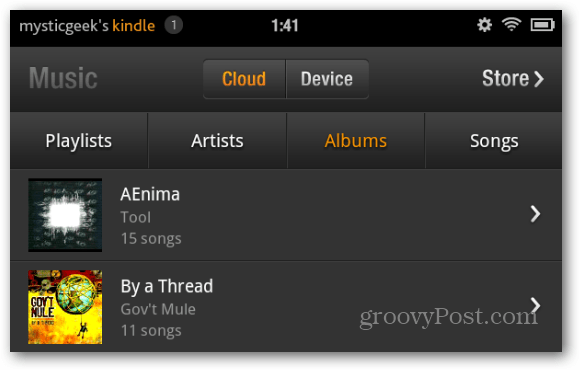
Pieskarieties Atskaņošanas saraksti, pēc tam izveidojiet jaunu atskaņošanas sarakstu.
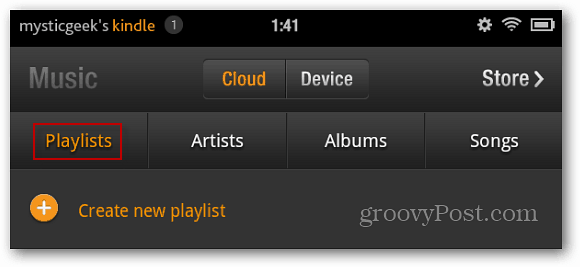
Ievadiet izveidotā atskaņošanas saraksta nosaukumu un piesitiet Saglabāt.
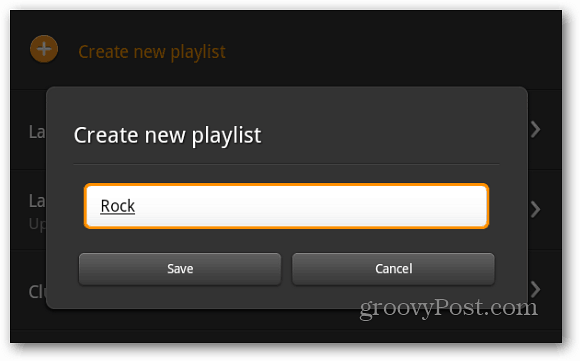
Tagad ritiniet savu mūziku un noklikšķiniet uz pluszīmes ikonas, lai dziesmas pievienotu atskaņošanas sarakstam.
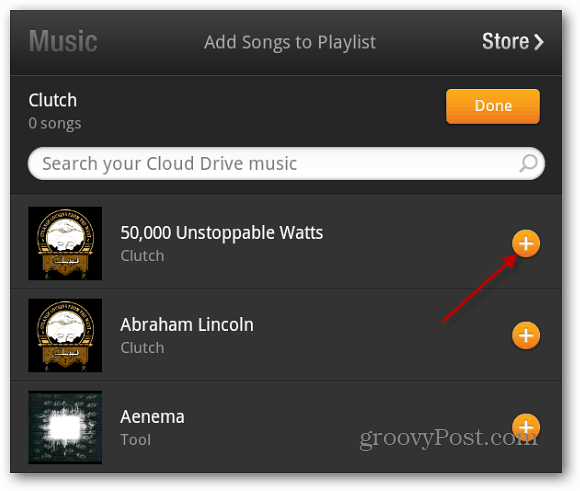
Katras pievienotās dziesmas ekrāna apakšdaļā tiek parādīts verifikācijas ziņojums.
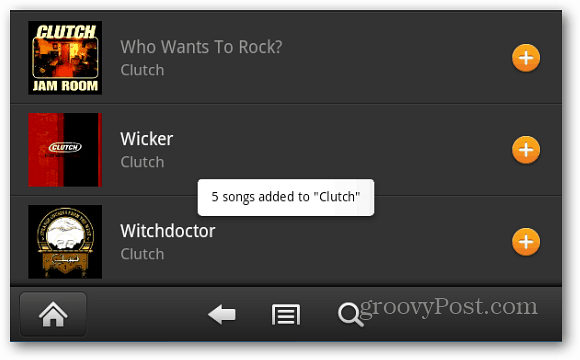
Ja jums ir daudz mūzikas, tas ļauj meklēt kolekcijā. Kad dziesmas ir vajadzīgajā sarakstā, piesitiet Gatavs.
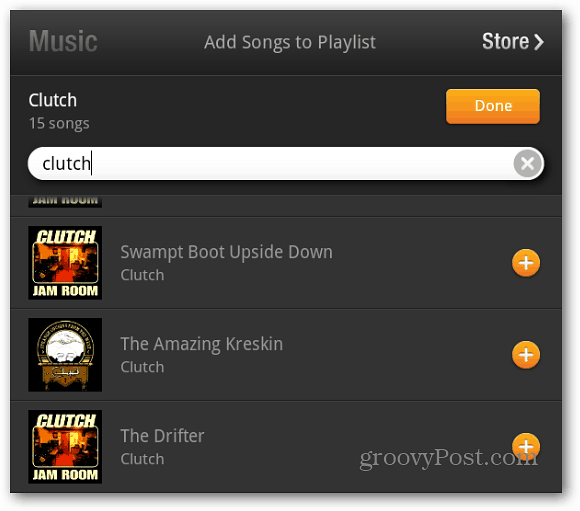
Tagad, dodoties uz atskaņošanas sarakstiem, jūs redzēsit katru izveidoto.
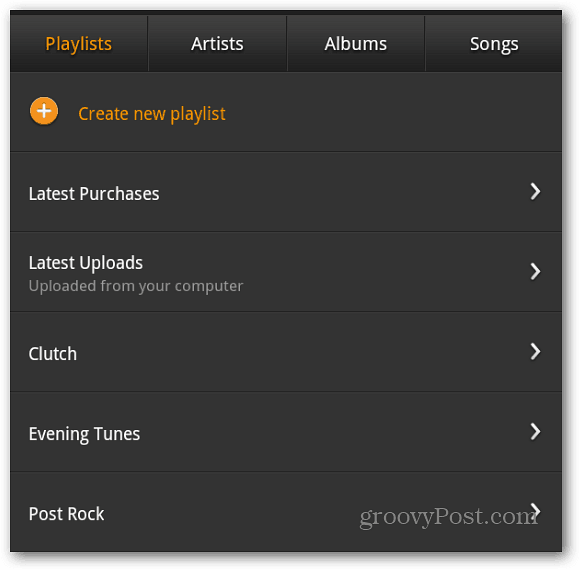
Ja izveidojat atskaņošanas sarakstu no mūzikas, izmantojot programmu Cloud Player, varat lejupielādēt atskaņošanas sarakstu tieši savā ierīcē. Pieskarieties lejupielādes ikonai.
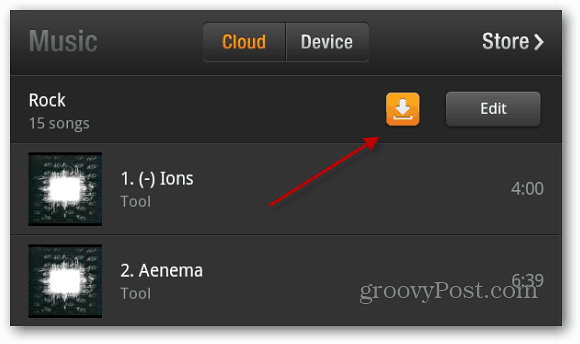
Parādās verifikācijas ziņojums. Pieskarieties Jā.
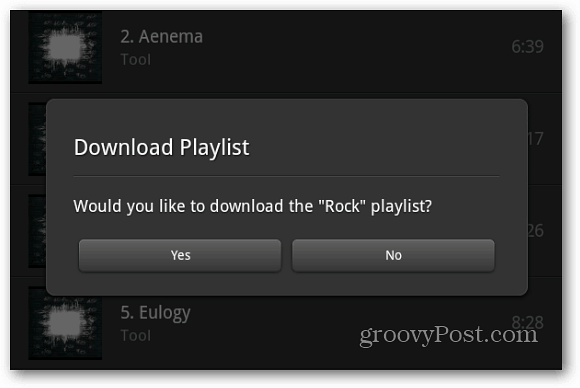
Kad dziesmas no atskaņošanas saraksta būs lejupielādētas, jūs tās atradīsit, pieskaroties Ierīce.
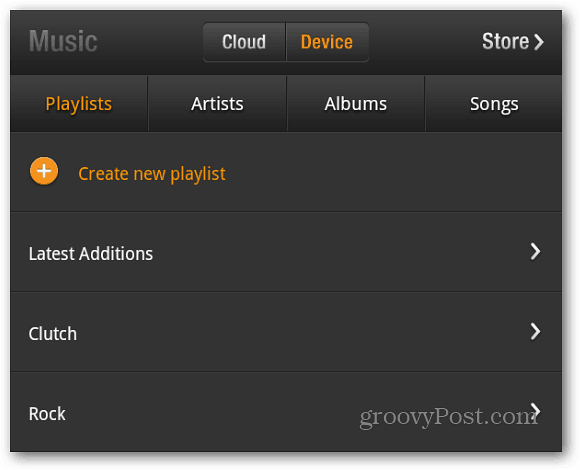
Lai rediģētu atskaņošanas sarakstu, atlasiet to un pēc tam piesitiet pogai Rediģēt.
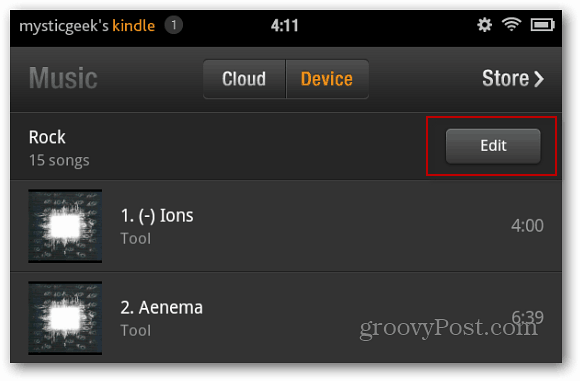
Rediģēt atskaņošanas sarakstu ekrānā pieskarieties mīnusa ikonai, lai noņemtu dziesmas. Vai arī pieskarieties pogai Pievienot, lai tajā ievietotu vairāk dziesmu.
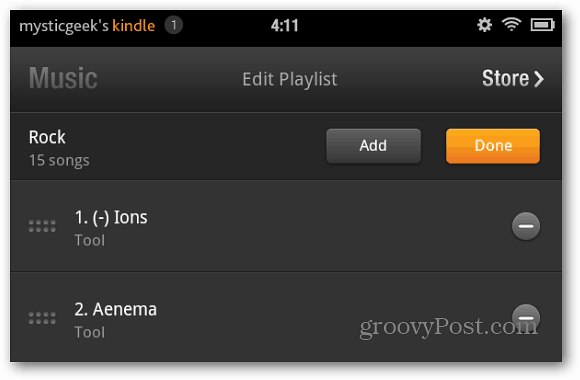
Lai izdzēstu atskaņošanas sarakstu, ilgi turiet nospiestu sarakstuvairs nevēlaties, līdz tiek parādīta šāda izvēlne. Pēc tam atlasiet Dzēst atskaņošanas sarakstu no Cloud Drive. Tas izdzēš atskaņošanas sarakstu, bet ne jūsu dziesmas. Arī šajā izvēlnē varat pārdēvēt atskaņošanas sarakstu.
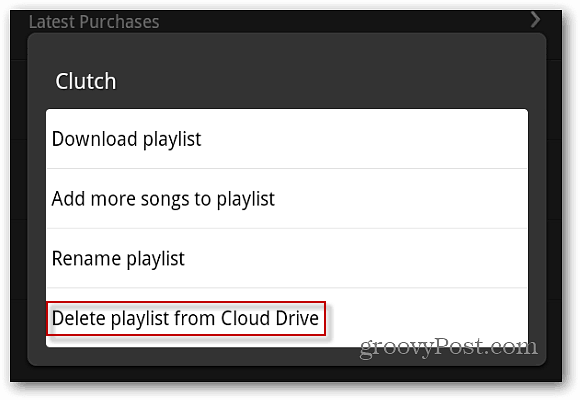










Atstājiet savu komentāru